Правила установки расширения для Инстаграма в Яндекс Браузере
До недавнего времени полноценное использование сервиса Инстаграм* было возможно только на телефонах и планшетах, в соответствующем мобильном приложении. Также у сервиса есть веб-версия, но через нее нельзя было загружать посты и Stories. Обойти такое ограничение можно было несколькими способами, один из которых – использование специальных расширений. В настоящий момент ситуация сильно поменялась, но многие все равно ищут расширение Инстаграм для Яндекс.Браузера.
Что такое расширение Инстаграм для Яндекс.Браузера и зачем оно нужно
Как мы и говорили ранее, раньше на официальном сайте Instagram после входа в профиль было невозможно делать какие-либо публикации. Пользователи могли только просматривать ленту подписок, рекомендации, Stories и менять настройки. Данное ограничение позволяли обходить некоторые браузерные дополнения, ведь добавляли все нужные функции. Их можно установить в Google Chrome, Opera, Mozilla Firefox и в рассматриваемый нами Яндекс.Браузер.
Но сейчас разработчики Инсты самостоятельно сняли все ограничения. И теперь веб-версия сервиса предлагает практически те же самые возможности, что присутствуют в мобильном приложении. Вам достаточно авторизоваться на сайте и воспользоваться ими.
Для удобства продолжение статьи разделено на две больших части:
- Использование обновленной веб-версии Instagram.
- Использование сторонних расширений для Yandex Browser.
Использование обновленной веб-версии Instagram
С недавнего времени на официальном сайте Инстаграмма появилась возможность загружать публикации с фотографиями и видеороликам. Причем доступна она по умолчанию для всех пользователей. А вот функция Историй (Stories), к сожалению, отсутствует. Вам достаточно перейти по этой ссылке, ввести данные от своей учетной записи и нажать «Войти».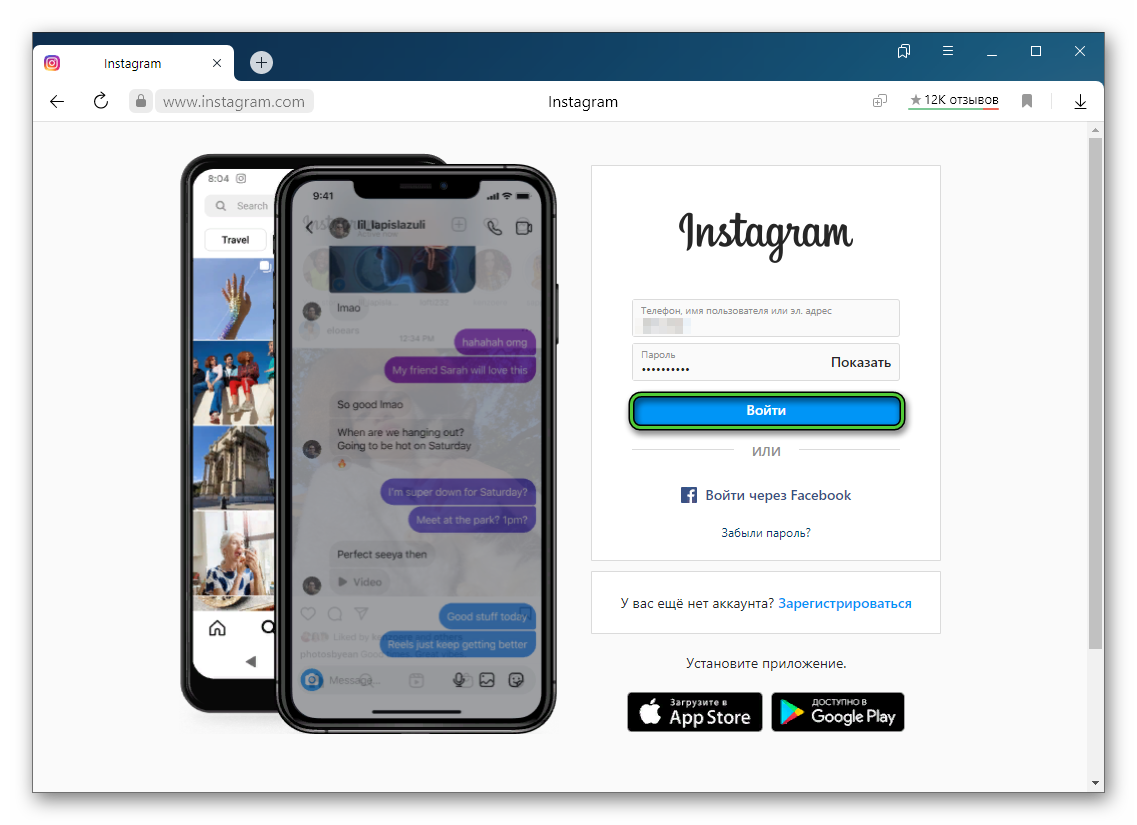
В настоящий момент доступ к Instagram в России заблокирован, ведь компания-разработчик Meta (в прошлом – Facebook) признана экстремистской организацией. Это значит, что сайт может у вас не открываться. В таком случае воспользуйтесь любым дополнением с функцией VPN, например, предельно удобным и не требующим настройки «Обход блокировок Рунета». Просто установите его и закройте лишние окна. После этого сайт Инсты заработает.
Для добавления нового поста к себе в профиль кликните по значку с плюсиком на панели инструментов в правом верхнем углу страницы.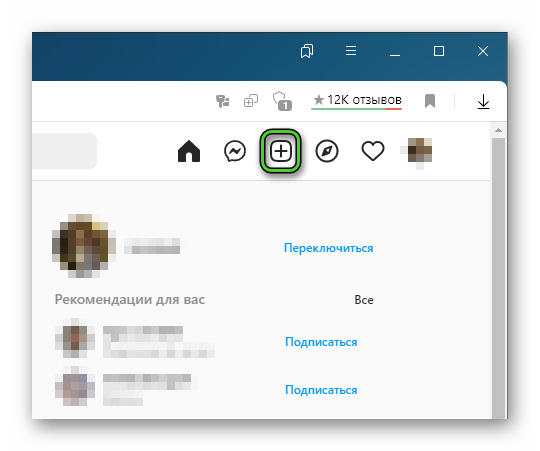
Теперь перетащите в появившееся окно нужную фотографию или видеозапись. Или нажмите на кнопку «Выбрать с компьютера» и добавьте нужный медиафайл вручную. Подгоните его по размеру с помощью функции «Обрезать». Если надо добавить еще снимок или ролик в галерею, то нажмите сначала на значок-дубликат в нижнем правом углу, а потом опять на «Плюсик».
Остается только дополнить публикацию описанием, отметками других пользователей, хэштегами, геолокацией и другими сведениями, а затем опубликовать.
Сделать 24-часовую историю таким способом невозможно, ведь в компьютерной версии сайта попросту отсутствует нужная функция. А вот в мобильной версии сайта Instagram она есть.
Инструкция по публикации Stories через сайт:
- Нажмите
F12 на клавиатуре, чтобы активировать меню с инструментами разработчика (DevTools). - Далее, в новом окне кликните по иконке «Устройства» или нажмите комбинацию клавиш
Ctrl +Shift +M . В результате сайт переключиться с компьютерного вида на мобильный.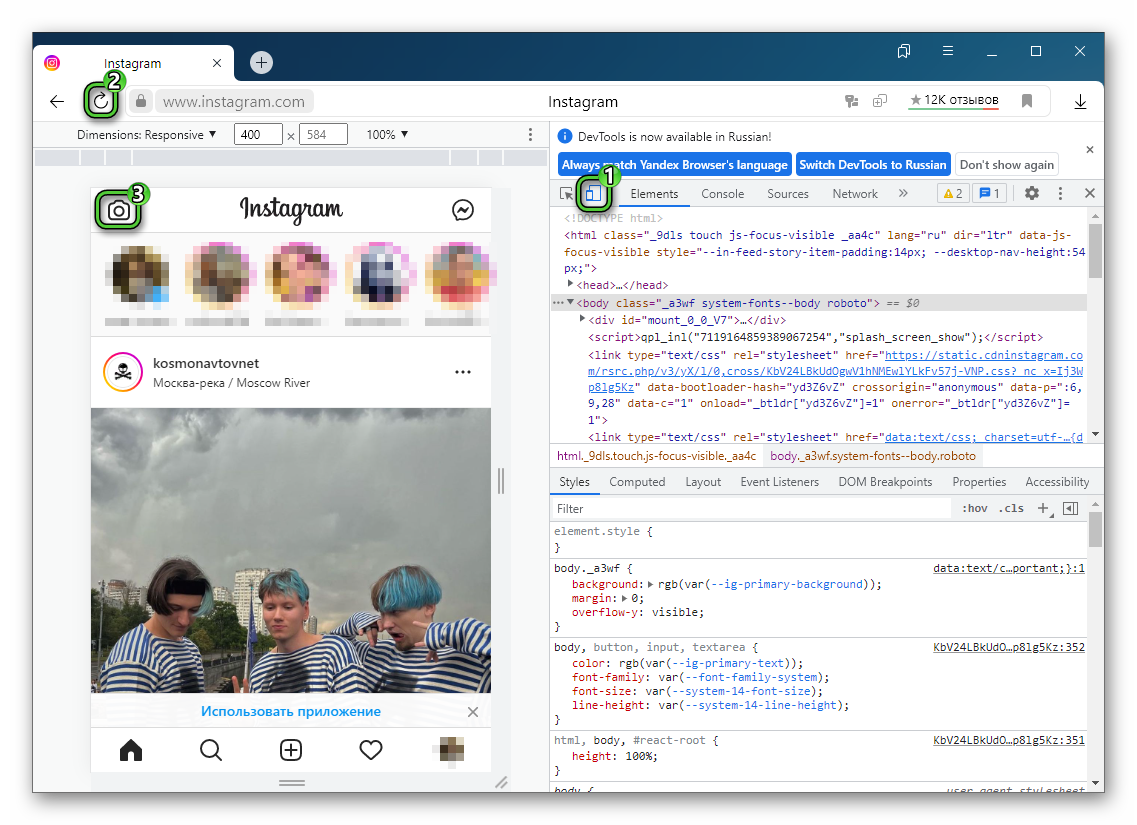
- Нажмите на закругленную стрелочку левее адресной строки или на клавишу
F5 , чтобы обновить содержимое текущей страницы, не закрывая инструменты разработчика. - В результате сайт Инстаграм отобразится в виде мобильного приложения, где поддерживается загрузка Stories. Для продолжения нажмите на иконку фотоаппарата в левом верхнем углу страницы.
- Добавьте медиафайлы для истории, настройте ее и опубликуйте в свой профиль.
Для возвращения сайта к стандартному виду закройте окошко инструментов разработчиков и обновите страницу. Альтернативный вариант – открыть новую вкладку Яндекс.Браузера и перейти в Инстаграм на ней, а старую закрыть.
Мы разобрались с использованием веб-версии, самое время перейти к браузерным расширениям.
Использование сторонних расширений для Yandex Browser
Начать хотелось бы с того, что никакого официального расширения Instagram для браузеров попросту не существует. Все расширения выпущены сторонними разработчиками, а значит, их достаточно много. Мы же разберем только самые важные из них, которые должны сделать использование сервиса несколько более комфортным:
- INSSIST – более удобная публикация Stories, роликов формата Reels, отложенная публикация и другие функции.
- FastSave для Instagram – скачивание любых медиафайлов (роликов, картинок, Stories и т. д.) в один клик из Инсты.
- App Instagram – простой доступ к функциям мобильной версии сервиса.
На самом деле подобных дополнений намного больше, просто эти три – одни из самых популярных. В каждом случае процедура установки будет идентичной, рассмотрим ее на примере INSSIST:
- Перейдите на страницу загрузки дополнения, воспользовавшись ссылкой под его описанием.
- В результате откроется интернет-магазин Chrome. Здесь нажмите на выделенную кнопку.
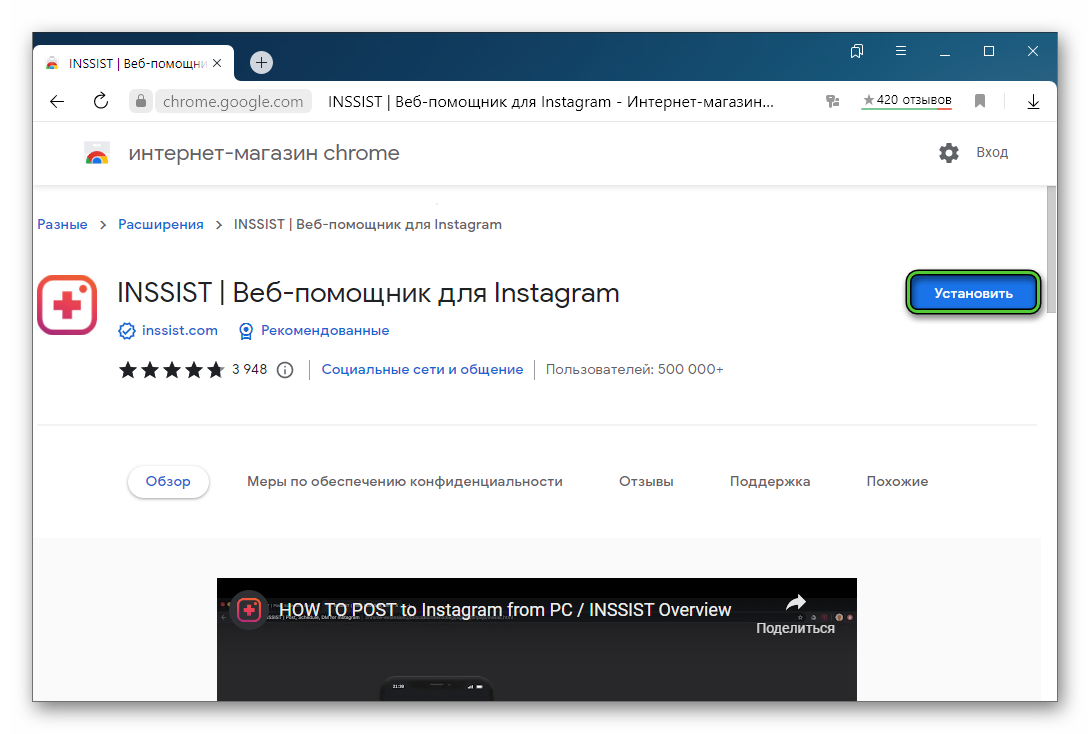
- Подтвердите процедуру скачивания в появившемся окне со списком разрешений.
Когда установка будет завершена, в панели инструментов появится новая иконка. Кликнув на нее, вы откроете главное меню плагина.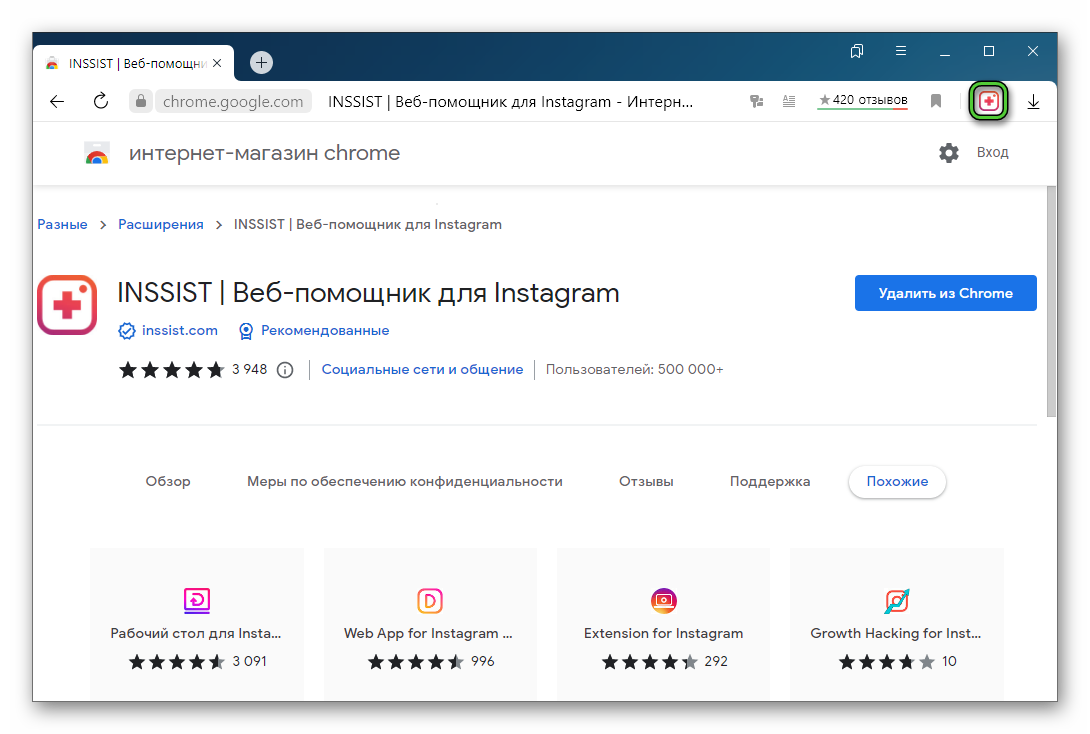
Ранее было популярным Instagram Web для Яндекс.Браузера, изначально разработанное для Opera, но в настоящий момент оно недоступно.
INSSIST
Сами разработчики называют данный плагин Веб-помощником. Он предлагает следующие возможности:
- Удобная публикация постов и историй.
- Добавление роликов в формате Reels.
- Создание отложенных публикаций (по таймеру).
- Управление сообщениями Direct.
- Функция подбора тегами.
- Добавление нескольких аккаунтов.
- Наличие темной темы.
Главный недостаток – отсутствие русского перевода. По этой причине мы постараемся разъяснить все важные опции.
После установки INSSIST кликните по его иконке, а потом по кнопке OK, LET’S GO на новой странице, чтобы запустить расширение.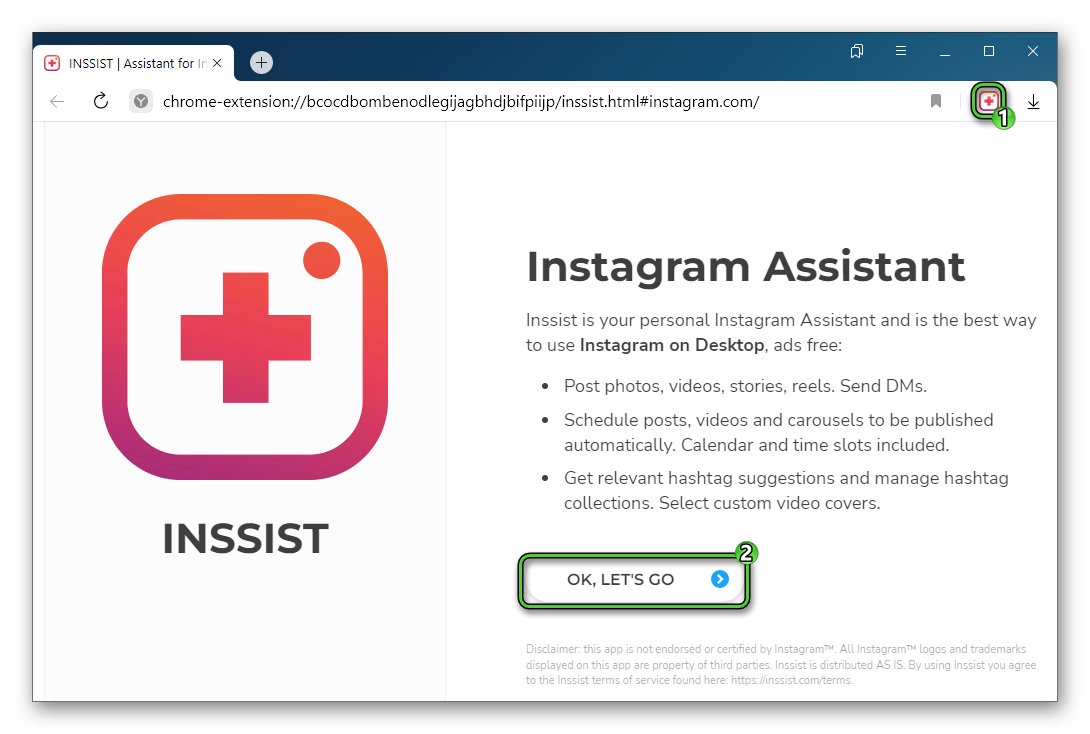
Кратко пройдемся по доступным функциям, начнем с левой панели. Вы можете навести на нее курсор мыши, чтобы увидеть дополнительную информацию.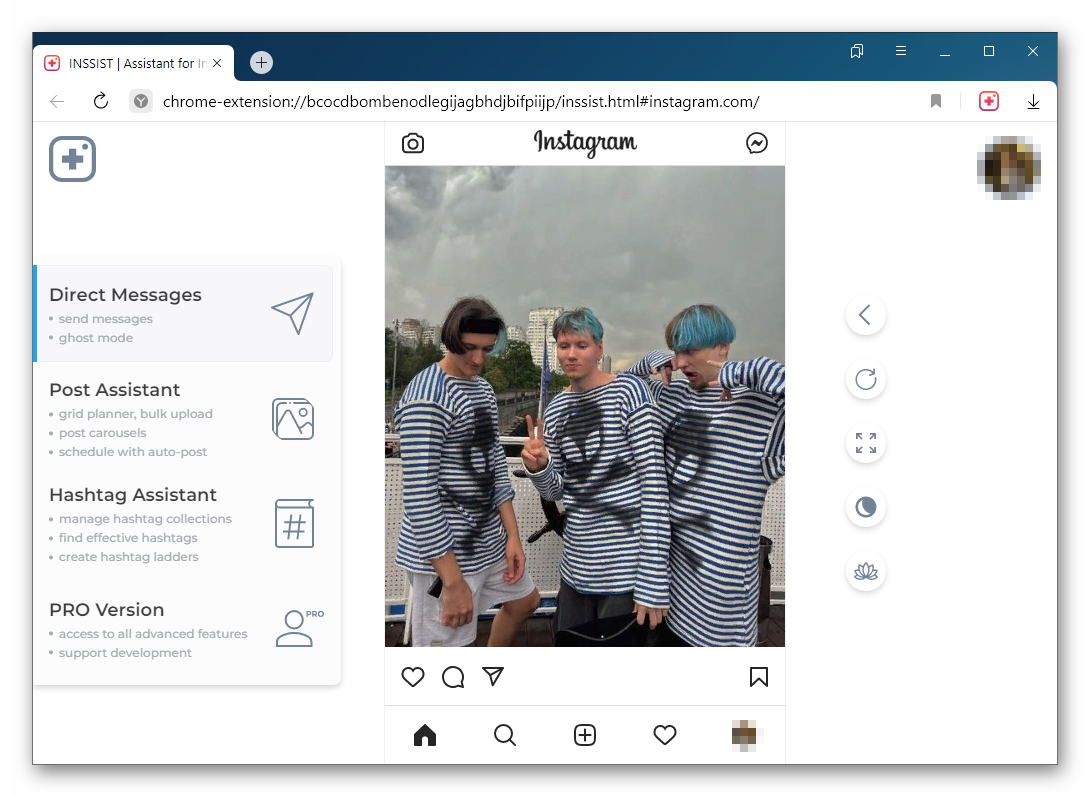
На левой панели доступно четыре пункта:
- Direct Messages – управление сообщениями в Direct. Ghost-read mode – чтение сообщений в режиме призрака, чтобы собеседник не увидел статус «Прочитано».
- Post Assistant – инструмент для создания постами и управления ими, отложенная публикация.
- Tag Assistant – инструмент для подбора хэштегов, поиска релевантных тегов.
- Pro – подключение Pro-аккаунта для поддержки разработчика и доступа к дополнительным функциям.
FastSave для Instagram
Данное расширение позволяет загружать фотографии и видеоролики, в том числе и Сториз, к себе на компьютер. После установки под каждым постом в правом нижнем углу, рядом с «закладкой», появится специальная иконка для сохранения. Кликните по ней и сохраните медиафайл.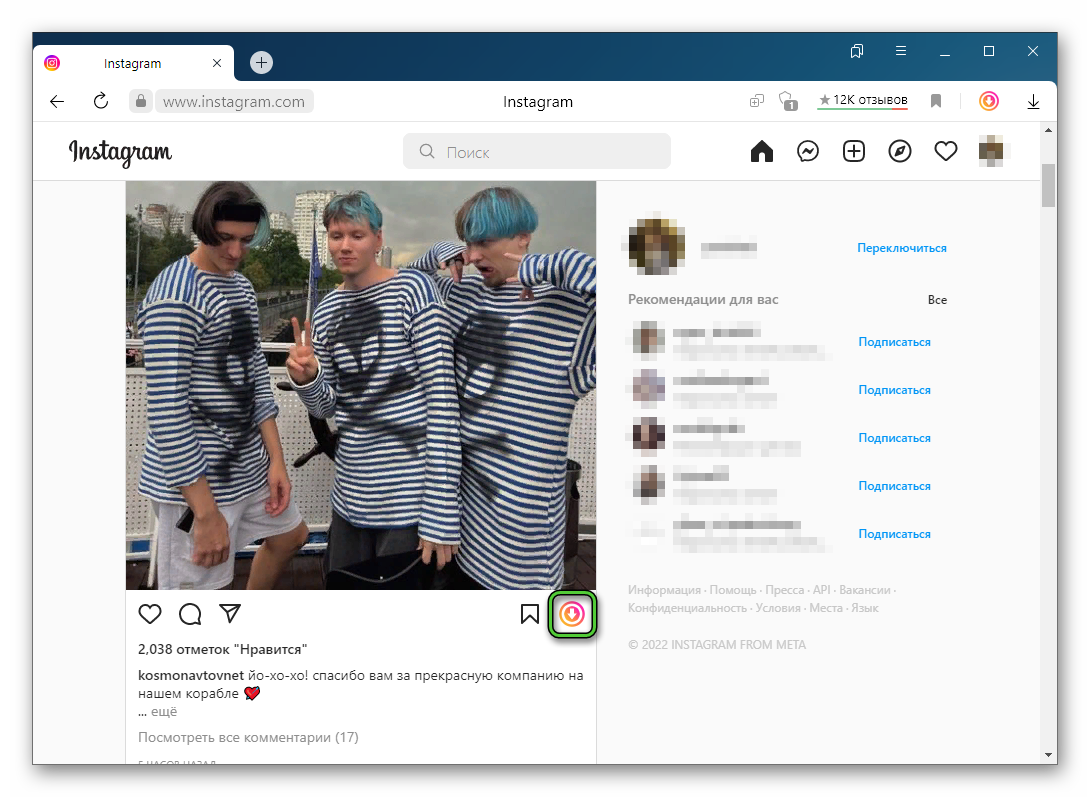
При просмотре Stories эта иконка отображается в правом верхнем углу.
Страница загрузки FastSave для Instagram
App Instagram
Данное расширение – предельно простое по своим возможностям. После клика по его иконке рядом с адресной строкой, в Яндекс.Браузере открывается отдельное окно с сайтом Instagram. По своей сути, это мобильная версия сайта, где можно публиковать истории, а не только обычные посты с фото и видео. А в правом верхнем углу данного окна находятся иконки для быстрого перехода к Direct-сообщениям, переключения на темную тему или сохранения снимка экрана.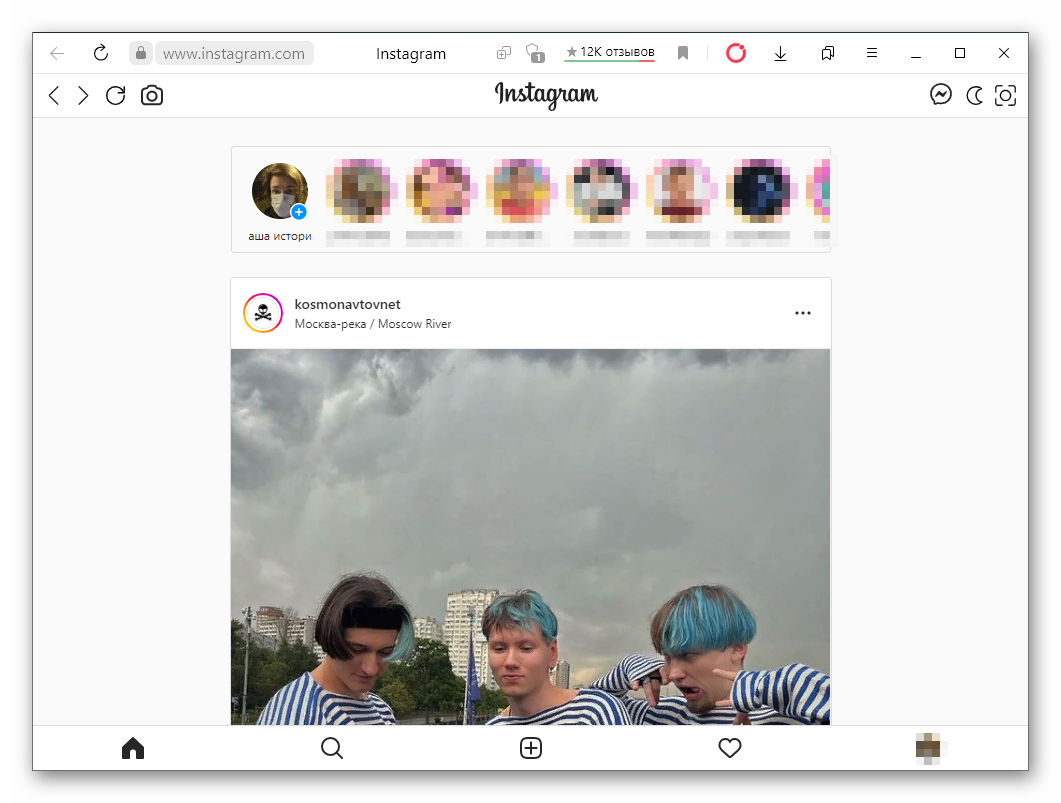
Страница загрузки App Instagram
Завершение
В настоящий момент специальное расширение для Instagram в Яндекс.Браузере не так уж и нужно, ведь выкладывать посты и добавлять Stories можно и в веб-версии сервиса. Но все же со Stories процедура несколько запутанная. По этой причине мы рассказали про три полезных плагина, которые могут для вас пригодиться. Вы можете попробовать каждый, а потом удалить лишние.
*Сервис Instagram и другие продукты компании Meta заблокированы на территории Российской Федерации, а сама компания официально признана экстремистской.





